Perbarui driver perangkat secara manual jika Anda mengalami masalah ini
- Perangkat WD SES (SCSI Enclosure Services) membantu komunikasi antara komputer dan enklosur drive.
- Kesalahan driver perangkat tidak ditemukan dapat disebabkan oleh driver yang hilang atau usang dan masalah koneksi.
- Anda dapat mengatasi kesalahan tersebut dengan memperbarui driver perangkat secara manual atau menduplikasi folder driver perangkat WD SES di Windows.
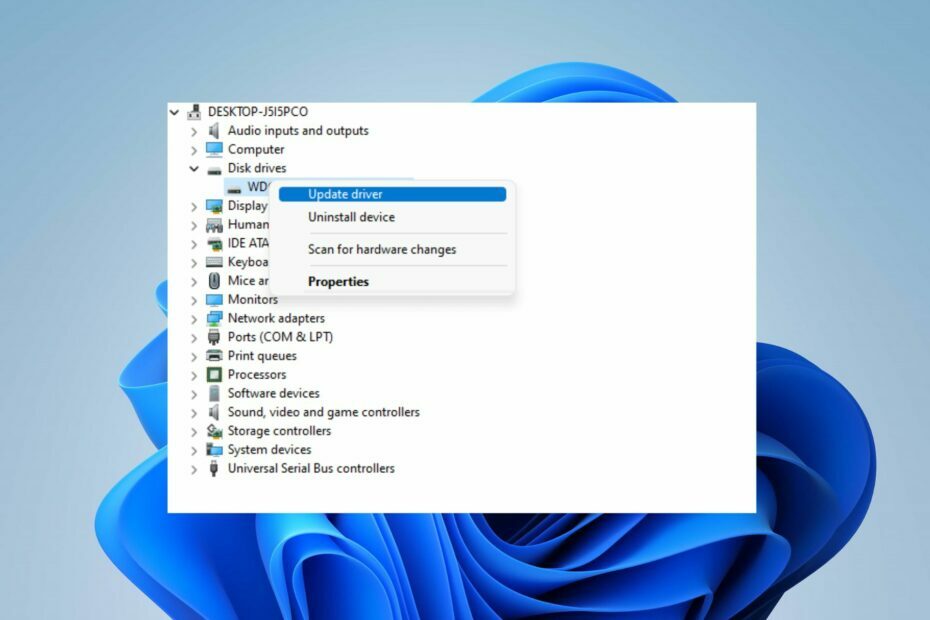
XINSTALL DENGAN MENGKLIK FILE DOWNLOAD
- Unduh DriverFix (file unduhan terverifikasi).
- Klik Mulai Pindai untuk menemukan semua driver yang bermasalah.
- Klik Perbarui Driver untuk mendapatkan versi baru dan menghindari malfungsi sistem.
- DriverFix telah diunduh oleh 0 pembaca bulan ini.
Driver USB Perangkat WD SES biasanya diinstal secara otomatis oleh OS saat menyambungkan drive eksternal Western Digital. Namun, driver mungkin tidak terinstal dengan benar atau hilang, yang mengakibatkan
USB Perangkat WD SES: Driver Perangkat tidak ditemukan kesalahan.Panduan ini akan membahas cara mengatasinya. Atau, Anda dapat membaca ulasan kami tentang hard drive eksternal Western Digital terbaik untuk PC Anda.
Apa yang menyebabkan driver USB Perangkat WD SES tidak ditemukan?
Berikut adalah beberapa kemungkinan penyebab dan solusi untuk kesalahan ini:
- Pengemudi yang hilang atau kedaluwarsa – Penyebab umumnya adalah driver perangkat WD SES yang hilang atau usang. SES membantu komunikasi antara komputer dan penutup drive. Jika driver hilang atau kedaluwarsa, sistem tidak akan mengenali perangkat dengan benar.
- Sistem operasi tidak kompatibel – Ini dapat terjadi jika driver WD SES tidak kompatibel dengan sistem operasi Anda. Sistem operasi menjalani pembaruan yang mungkin memperkenalkan perubahan yang tidak kompatibel dengan versi driver yang lebih lama, yang menyebabkan berkendara tidak terpasang atau malfungsi.
- Masalah koneksi atau perangkat keras – Sambungan antara drive eksternal WD dan komputer Anda dapat menyebabkan masalah. Selain itu, masalah kabel USB, port, atau catu daya yang rusak dapat mencegah komputer mengenali perangkat WD dan mengakibatkan kesalahan terkait driver.
Penyebab ini dapat bervariasi pada perangkat yang berbeda tergantung pada keadaan. Terlepas dari itu, kami akan membawa Anda melalui beberapa langkah untuk mengatasi kesalahan dan membuat drive berfungsi.
Bagaimana cara memperbaiki perangkat WD SES USB: kesalahan driver perangkat tidak ditemukan?
Sebelum melanjutkan dengan langkah pemecahan masalah lanjutan, coba pemeriksaan pendahuluan berikut ini:
- Periksa koneksi USB – Pastikan kabel USB terhubung dengan aman ke perangkat WD dan komputer. Coba gunakan port USB atau kabel lain untuk mengurangi potensi masalah.
- Putuskan sambungan perangkat USB lainnya – Putuskan sambungan perangkat USB yang tidak diperlukan dari komputer Anda untuk menghindari konflik dan memastikan pasokan daya yang cukup ke perangkat WD.
- Instal Utilitas Drive WD – Menggunakan utilitas drive akan membantu memperbarui dan memperbaiki semua masalah dengan drive yang bermasalah.
- Coba komputer lain – Sambungkan perangkat WD ke komputer lain untuk menentukan apakah masalahnya khusus untuk komputer Anda atau perangkat itu sendiri.
Jika langkah-langkah di atas tidak dapat menyelesaikan kesalahan, lanjutkan dengan perbaikan yang diuraikan di bawah ini:
1. Perbarui driver Perangkat WD SES melalui WD Smartware VCD
- Tekan Windows + R kunci untuk membuka Berlari kotak dialog, ketik devmgmt.msc, dan tekan Memasuki membuka Pengaturan perangkat.
- Perluas Perangkat lain masuk dan temukan Perangkat USB WD SES. Klik kanan Perangkat USB WD SES dan pilih Perbarui driver dari menu tarik-turun.

- Di layar berikutnya, klik Telusuri komputer saya untuk perangkat lunak driver untuk memungkinkan Anda memilih pembaruan di File Explorer.

- Klik Jelajahi untuk memilih driver, kemudian Berikutnya untuk mulai menginstal driver.
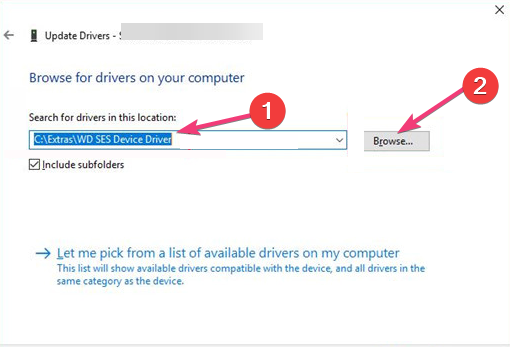
- Cari dan buka Drive CD virtual WD Smartware di File Explorer (WD Unlocker atau WD Smartware), lalu klik dua kali Ekstra map.
- Klik dua kali Penginstal Driver Perangkat WD SES berkas di Ekstra folder untuk meluncurkan penginstal.
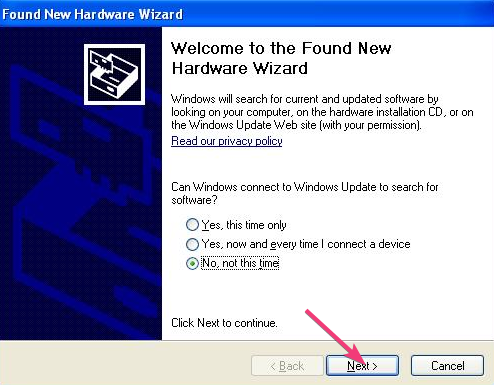
- Ikuti petunjuk di layar.
- Setelah penginstalan selesai, mulai ulang komputer Anda untuk menerapkan perubahan.
Kiat ahli:
SPONSOR
Driver yang kedaluwarsa adalah alasan utama kesalahan & masalah sistem. Jika beberapa file Anda hilang atau mogok, solusi otomatis seperti DriverFix dapat memecahkan masalah ini hanya dengan beberapa klik. Dan itu juga ringan di sistem Anda!
Langkah-langkah di atas akan memperbarui driver Perangkat WD SES secara manual dan mengatasi kesalahan driver not found. Anda dapat membaca artikel kami tentang cara-cara untuk menginstal driver secara manual di Windows 11.
2. Salin folder driver WD SES ke Windows
- tekan Windows + e kunci untuk membuka File Explorer.
- Buka Drive CD virtual WD Smartware VCD. (Diberi label sebagai WD Unlocker atau WD Smartware)
- Temukan Ekstra atau Driver Perangkat WD SES folder, klik kanan padanya, dan pilih Menyalin dari drop-down.
- Arahkan ke yang berikut, klik kanan, dan pilih Tempel dari menu konteks:
Windows\system32\driver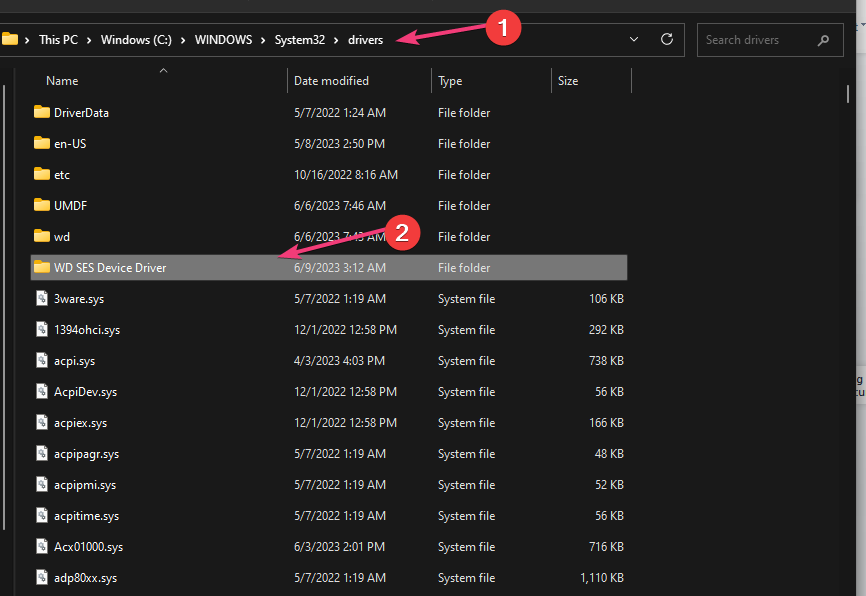
- Nyalakan ulang abs komputer Anda, periksa apakah kesalahan tetap ada.
Langkah-langkah ini akan menempelkan salinan folder driver perangkat WD SES ke Windows dan membuatnya dapat diakses.
- Printer Tidak Diaktifkan: Kode Kesalahan 41 [Perbaiki]
- Drive USB Menampilkan Ukuran yang Salah? Perbaiki dalam 2 Langkah
3. Perbarui melalui pengaturan Pembaruan Opsional
- Klik kiri Awal tombol dan klik Pengaturan.
- Klik pembaruan Windows dan pilih Opsi lanjutan dari panel kanan.

- Lalu, pilih Pembaruan Opsional.

- Di jendela baru, pilih pembaruan lainnya. Pilih driver Western Digital, lalu klik Unduh & instal.

Beberapa pengguna mengklaim proses ini adalah alternatif yang berhasil untuk mereka.
Anda mungkin tertarik dengan artikel kami tentang PC Windows 11 tidak mengenali hard drive eksternal dan cara memperbaikinya.
Juga, jangan ragu untuk membaca tentang apa yang harus dilakukan jika hard drive internal tidak muncul di Windows 11.
Jika Anda memiliki pertanyaan atau saran lebih lanjut, silakan tulis di bagian komentar.
Masih mengalami masalah? Perbaiki dengan alat ini:
SPONSOR
Beberapa masalah terkait driver dapat diselesaikan lebih cepat dengan menggunakan alat khusus. Jika Anda masih mengalami masalah dengan driver Anda, unduh saja DriverFix dan aktifkan dan jalankan dalam beberapa klik. Setelah itu, biarkan mengambil alih dan perbaiki semua kesalahan Anda dalam waktu singkat!


![USB Perangkat WD SES: Driver Perangkat tidak Ditemukan [Perbaikan]](/f/75407d3041e0bd6d02194e9cb0770162.png?width=300&height=460)